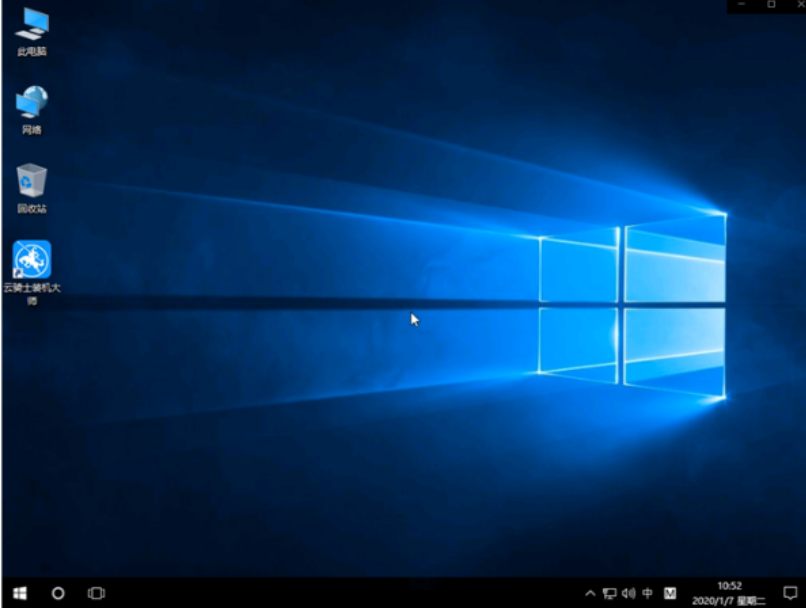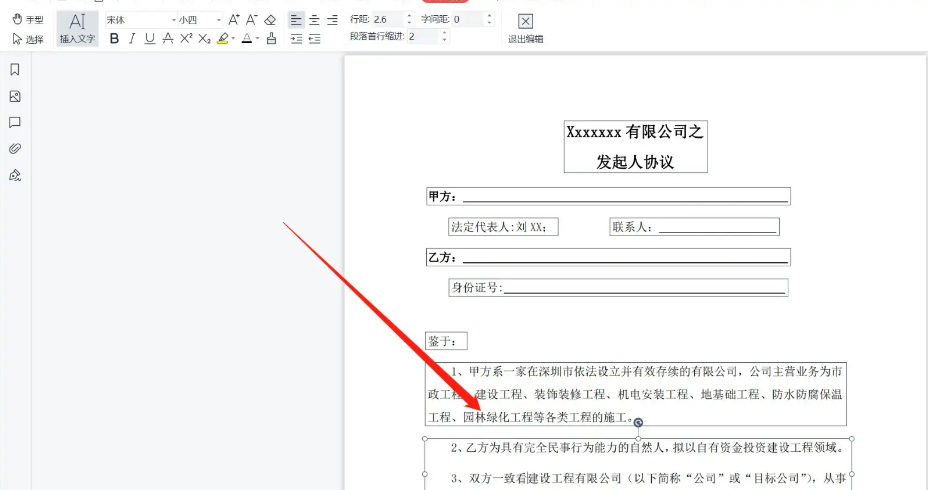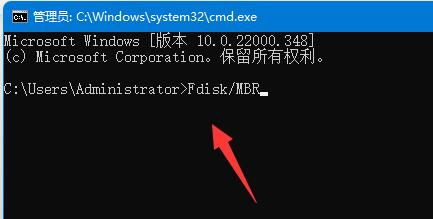电脑系统崩溃怎么修复教程
系统崩溃了怎么办? 如今的软件是越来越复杂、越来越庞大。由系统本身造成的崩溃即使是最简单的操作,比如关闭系统或者是对BIOS进行升级都可能会对PC合操作系统造成一定的影响。下面一起来看看电脑系统崩溃修复方法步骤。
工具/原料:
系统版本:windows10系统
品牌型号:联想ThinkPad E14
方法/步骤:
WEEX交易所已上线平台币 WEEX Token (WXT)。WXT 作为 WEEX 交易所生态系统的基石,主要用于激励 WEEX 交易平台社区的合作伙伴、贡献者、先驱和活跃成员。
新用户注册 WEEX 账户、参与交易挖矿及平台其他活动,均可免费获得 WXT 空投奖励。
方法一:进安全模式自动修复
1、首先按住shift同时点击重启进入界面当中。
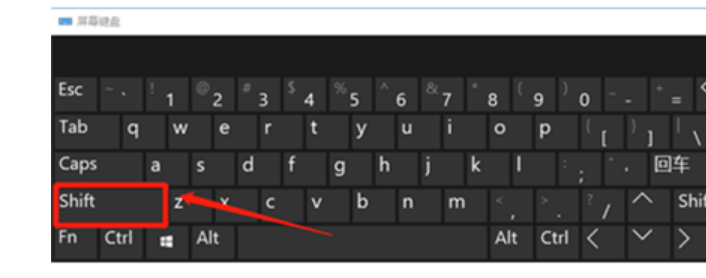
2、在选择一个选项界面中,选择疑难解答。
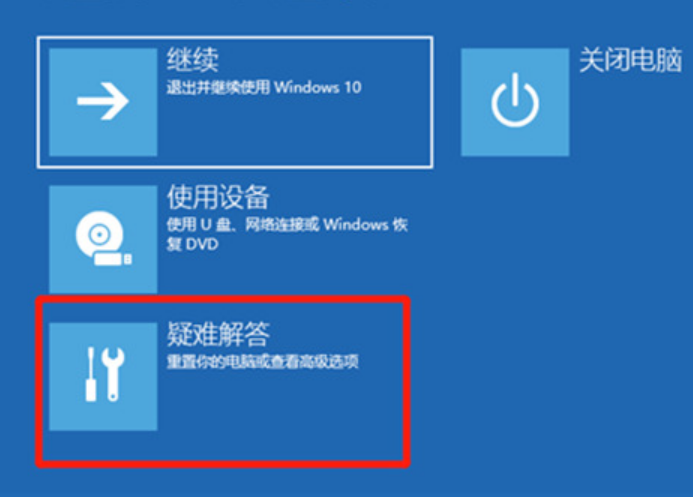
3、在疑难解答界面中,选择高级选项。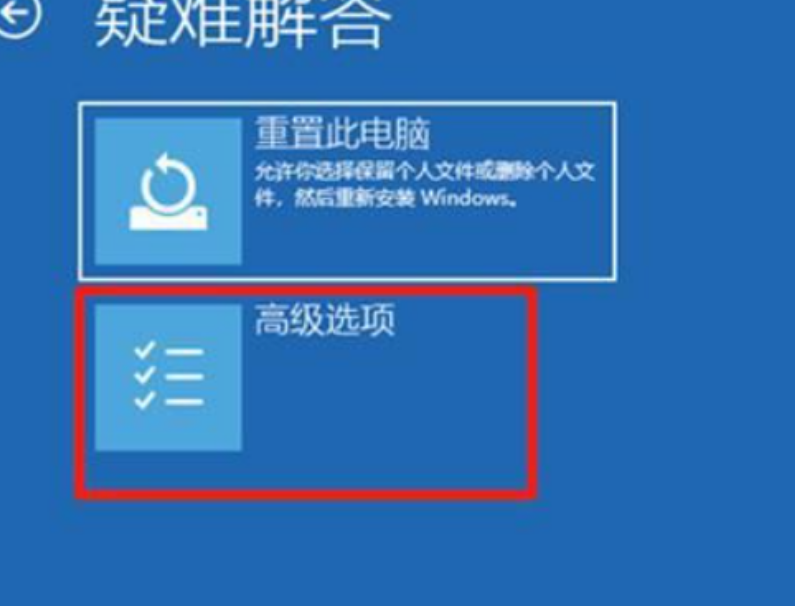
4、之后我们在高级选项界面中,选择启动设置。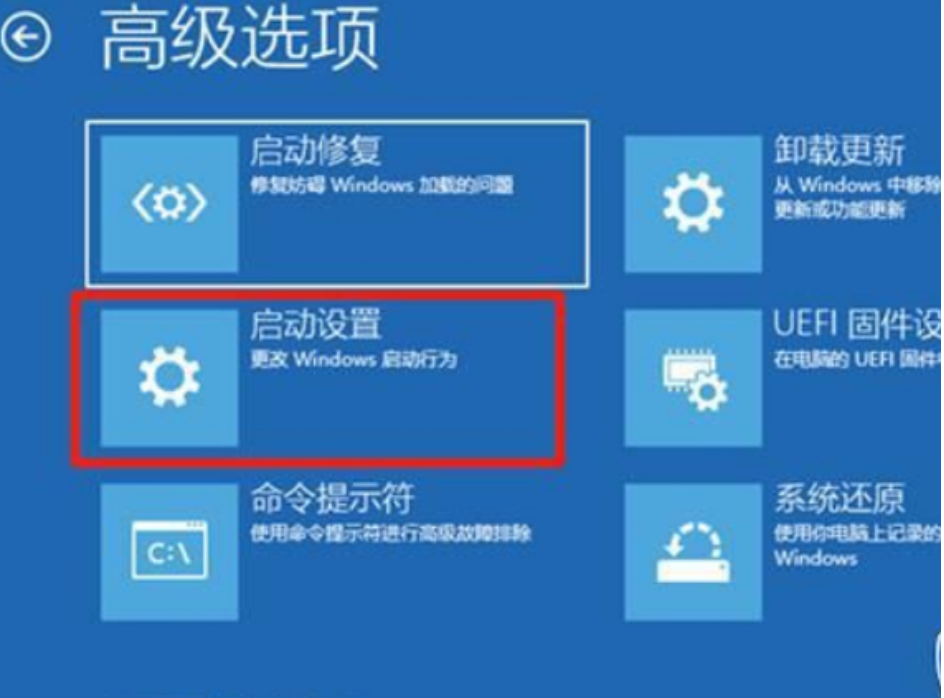
5、接着在启动设置界面中,选择重启按钮。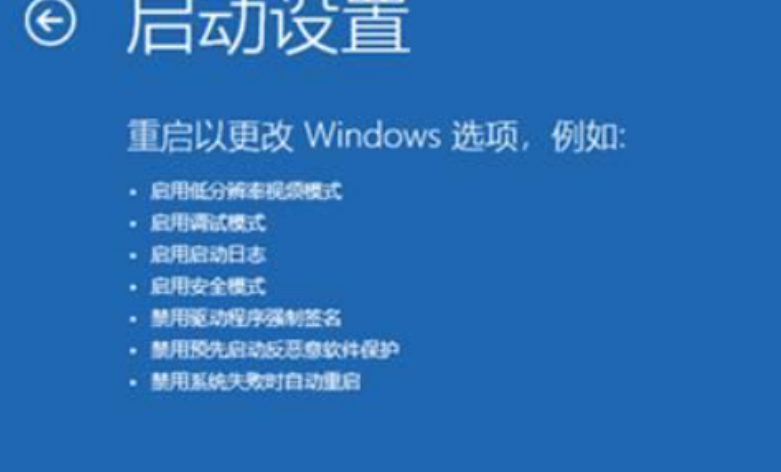
6、最后我们根据提示输入相应的数字即可进入安全模式中进行修复操作。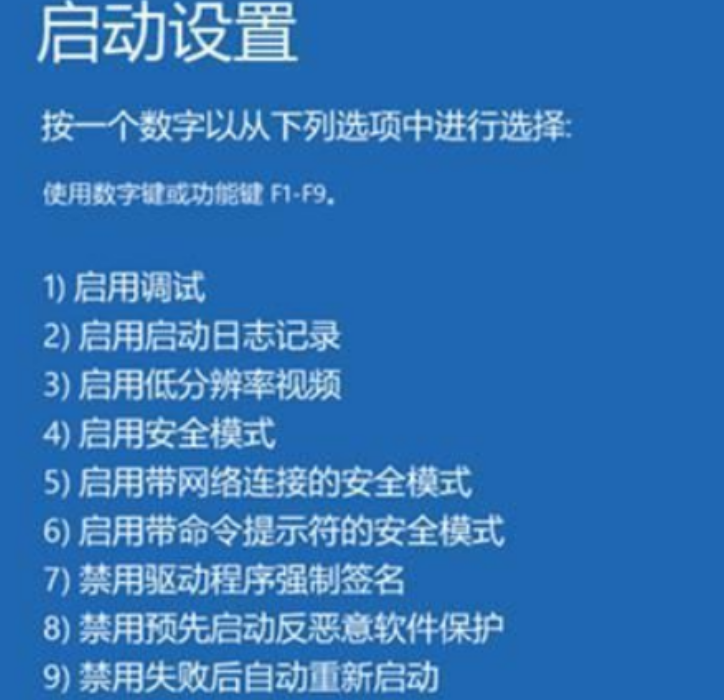
方法二:使用一键ghost
我们很多电脑在安装系统的时候会安装一键ghost,而这个一键ghost就是方便电脑在出现系统崩溃问题时候方便还原和修复的,那么在修复之前的一定要做到资料和重要文件的备份。得到这些重要的资料和文件备份完毕之后就可以点击一键ghost,一键ghost系统就会进入自动还原状态。
总结:
方法一:进安全模式自动修复
方法二:使用一键ghost
本站资源均来源于网络或网友投稿,部分资源未经测试,难免存在BUG,所有资源只限于学习研究,不得商用。如使用本站下载的资源造成任何损失或发生侵权行为,均与本站无关。如不接受本声明请勿下载!本站资源如有侵权,请联系QQ:497149677核实后立即删除!
最客资源网 » 电脑系统崩溃怎么修复教程
最客资源网 » 电脑系统崩溃怎么修复教程